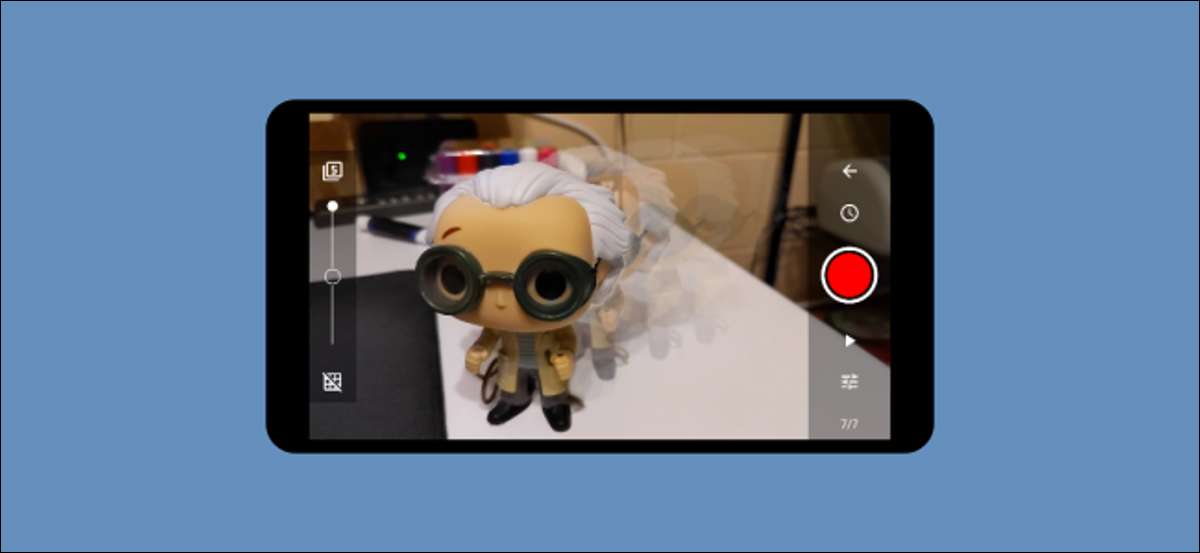
Οι ταινίες stop-motion αγαπήθηκε από πολλούς. Είτε πρόκειται για την εικονική Ρούντολφ ο τάρανδος με την κόκκινη μύτη ή περισσότερες σύγχρονες ταινίες όπως Coraline , Κίνηση στάση έχει μια ξεχωριστή αισθητική. Εάν έχετε ένα τηλέφωνο με κάμερα, μπορείτε να φτιάξετε το δικό σας.
Έχετε δει πιθανώς βίντεο stop-motion, αλλά δεν μπορεί να γνωρίζει πώς γίνονται. Ένα βίντεο stop-motion είναι στην πραγματικότητα μια σειρά φωτογραφιών. Η ψευδαίσθηση της κίνησης δημιουργείται από την κίνηση των αντικειμένων πάντα τόσο λίγο σε κάθε φωτογραφία και ράψιμο μαζί. Είναι ουσιαστικά ένα μεγάλο σημειωματάριου.
Υπάρχει μια χούφτα μεγάλο βίντεο stop-motion εφαρμογές εκεί έξω. Για αυτόν τον οδηγό, θα πρέπει να χρησιμοποιούν μια δωρεάν εφαρμογή που ονομάζεται «Stop Motion Studio.» Είναι διαθέσιμο δωρεάν για iPhone , iPad , και Ανδροειδής συσκευές.
Μπορείτε να κάνετε απλές βίντεο stop-motion με την δωρεάν έκδοση. Ωστόσο, μερικά από τα πιο προηγμένα χαρακτηριστικά απαιτούν μια αγορά εντός της εφαρμογής. Αν το κάνετε αυτό μόνο για διασκέδαση, η δωρεάν έκδοση είναι τέλεια.
Εκτός από το app, μπορείτε επίσης να θέλετε ένα τρίποδο ή κάποιο είδος του στήριγμα για να κρατήσει τη συσκευή σας σε μια σταθερή θέση. Ενα ανέξοδη προσαρμογέα είναι μεγάλη, αν έχετε ήδη ένα τρίποδο πλήρους μεγέθους, ή θα μπορούσατε να πάρετε ένα βήμα παραπέρα και να πάρετε ένα τηλέφωνο τρίποδο με απομακρυσμένο έλεγχο της κάμερας .
Για να ξεκινήσετε, ανοίξτε την εφαρμογή Stop Motion Studio στο iPhone ή Android συσκευή σας και να της χορηγήσει τα απαραίτητα δικαιώματα για να τραβήξετε φωτογραφίες και βίντεο και εγγραφή ήχου.
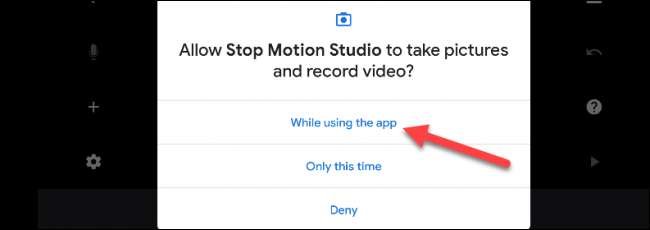
Στη συνέχεια, πατήστε «Νέα ταινία» για να ξεκινήσετε ένα νέο έργο.
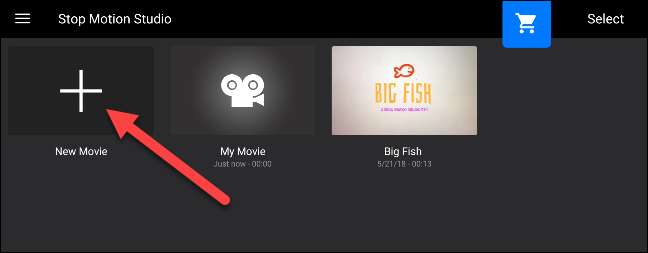
Θα εμφανιστεί η οθόνη επεξεργασίας βίντεο. Υπάρχουν μια σειρά από κουμπιά στα αριστερά και δεξιά του σκοπεύτρου. Το χρονοδιάγραμμα που βρίσκεται στο κάτω μέρος της οθόνης, η οποία είναι όπου θα εμφανιστούν τα πλαίσια.
- Πίσω : Να επιστρέψετε στην κύρια οθόνη.
- Voice Over : Εγγραφή ήχου πάνω από το βίντεο.
- Προσθήκη : Προσθέστε εικόνες, τους τίτλους και τις πιστώσεις, ήχου και βίντεο κλιπ.
- Ρυθμίσεις: Ρυθμίστε την FPS (ταχύτητα αναπαραγωγής), προσθέστε ξεθωριάζει μεταβάσεις, αναλογία διαστάσεων αλλαγή, και περισσότερο.
- Πιάνω : Καρέ Capture.
- Ξεκάνω : Αφαιρέστε το τελευταίο καρέ.
- Βοήθεια : Πληροφορίες για τα κουμπιά.
- Παίζω : Αναπαραγωγή των πλαισίων.
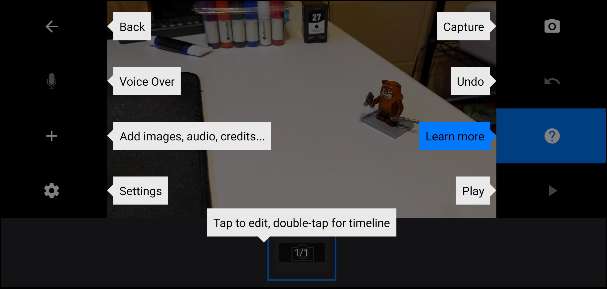
Πατήστε το εικονίδιο της κάμερας για να ξεκινήσετε την προσθήκη καρέ στο βίντεο.
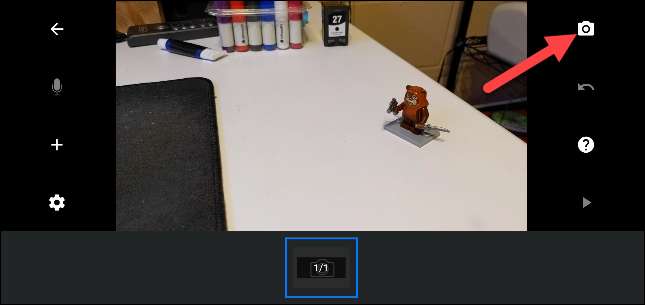
Σε αυτή την οθόνη, έχετε μερικές επιλογές.
- Επικάλυμμα : Επιλέξτε τον αριθμό των προηγούμενων πλαισίων θα εμφανίζονται στο πάνω μέρος της μηχανής.
- Διαφάνεια : Ρυθμίστε τη διαφάνεια των επικαλύψεων.
- Πλέγμα : Πλέγμα ευθυγράμμιση Shot.
- Πίσω : Επιστροφή στην οθόνη επεξεργασίας.
- Μετρών την ώραν : Προσθέστε ένα χρονόμετρο για να το κλείστρο.
- Πιάνω : Τραβήξτε μια φωτογραφία.
- Παίζω : Αναπαραγωγή των πλαισίων.
- Ρυθμίσεις : Εναλλαγή ανάμεσα στις δύο κάμερες μπροστά και πίσω, ρυθμίστε την εστίαση τρόπους, και μεγέθυνση ή σμίκρυνση.
Είναι καλύτερα να προσαρμόσετε όλες τις ρυθμίσεις πριν ξεκινήσετε τη λήψη φωτογραφιών. Σας προτείνουμε να χρησιμοποιείτε μια επικάλυψη με το φως της διαφάνειας και της αυτόματης εστίασης.

Παρατάξει τον πυροβολισμό και πατήστε το πλήκτρο της κάμερας για να τραβήξετε την πρώτη φωτογραφία.

Ρυθμίστε τα αντικείμενα στο πλάνο και πατήστε το πλήκτρο της κάμερας για να λάβει την επόμενη φωτογραφία.

Επαναλάβετε αυτή τη διαδικασία μέχρι να μετακινηθεί τα αντικείμενα της αρεσκείας σας. Πατήστε το κουμπί αναπαραγωγής ανά πάσα στιγμή για να πάρετε μια γρήγορη προεπισκόπηση της προόδου σας μέχρι τώρα.

Όταν τελειώσετε, πατήστε το πίσω κουμπί βέλους για να μεταβείτε στην οθόνη επεξεργασίας.

Μπορείτε να πραγματοποιήσετε κύλιση στο κάτω μέρος χρονοδιάγραμμα για να δείτε όλα τα καρέ. Αγγίξτε ένα πλαίσιο για να φέρει κάποια επεξεργασία εργαλείων για το συγκεκριμένο πλαίσιο. Αυτό είναι όπου μπορείτε να αφαιρέσετε τα πλαίσια ή τοποθετήστε καινούργια.
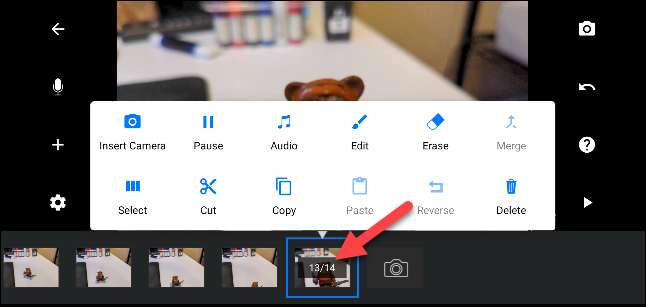
Όταν το βίντεο είναι σύμφωνα με τις προτιμήσεις σας, πατήστε το πίσω βέλος για να μεταβείτε στην κύρια οθόνη.
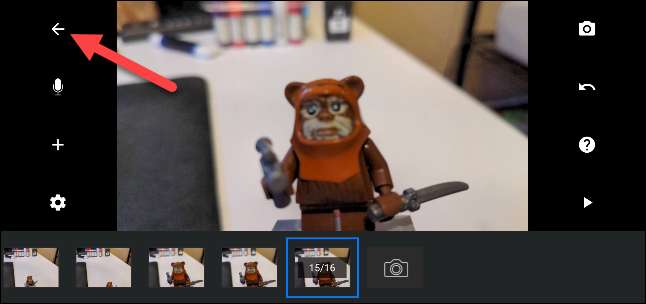
Μπορούμε τώρα να εξαγάξουμε το βίντεο και να το μοιραστούμε. Αγγίξτε και κρατήστε πατημένο το αρχείο του έργου σας.
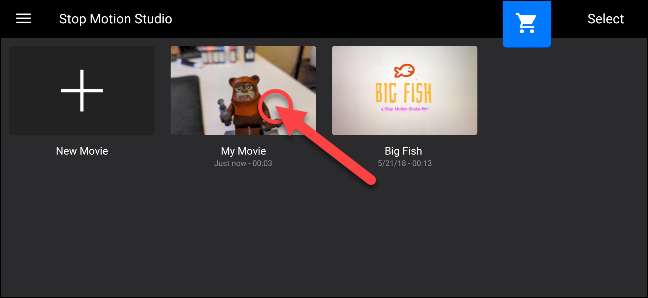
Πατήστε το εικονίδιο Play για να πάρετε μια προεπισκόπηση του τρόπου εμφάνισης του τελικού βίντεο. Εάν είστε ευχαριστημένοι με αυτό, πατήστε το εικονίδιο μετοχών.
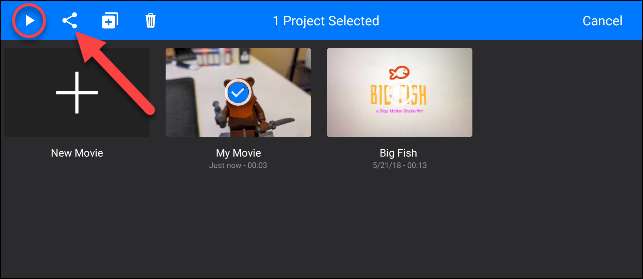
Επιλέξτε "Εξαγωγή ταινίας" για να κάνετε λήψη του αρχείου ή να το μοιραστείτε με μια άλλη εφαρμογή. Μπορείτε επίσης να επιλέξετε να το εξάγετε ως "κινούμενα gif".
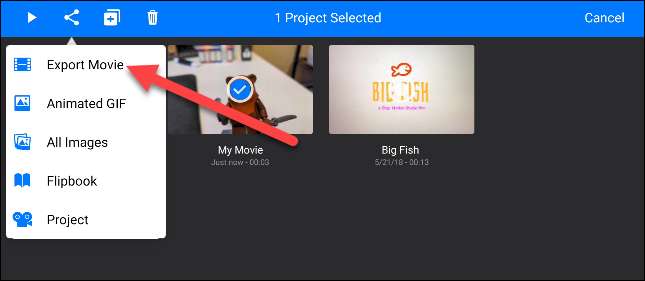
Από το μενού Share, επιλέξτε "Αποθήκευση ως", ή επιλέξτε μια εφαρμογή.
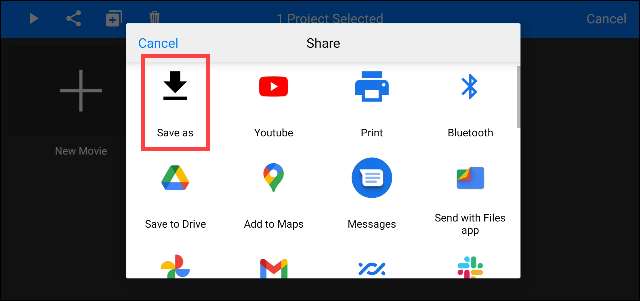
Το βίντεο θα αποθηκευτεί τώρα στη συσκευή σας. Εδώ είναι ένα εξαιρετικά γρήγορο βίντεο που έκανα.
Συγχαρητήρια, τώρα είστε σκηνοθέτης. Ίσως θα δημιουργήσετε την επόμενη μεγάλη διαμονή Classic!






